联想G4070m笔记本电脑加装内存条和更换固态硬盘经验分享
2023-03-16 来源:你乐谷
联想G4070m笔记本电脑加装内存条和更换固态硬盘经验分享
本文核心词:经验,联想笔记本,重装windows8.1,机械换固态,笔记本提速,联想G40-70m笔记本用了快四年了卡的难受,在家又很闲,想简单升级一下内存和硬盘。可事实是我近四年来连后盖都没打开过,经过大量求助客服和百度,最终我完成了加装内存条和更换固态硬盘以及重装系统的任务。在这里我将经验分享给有同样想法却又无从下手的小伙伴们。
首先进入联想服务官网
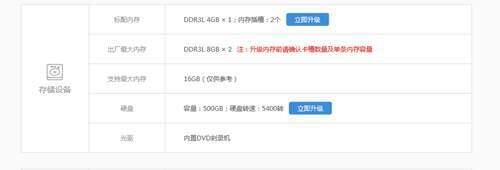
查到的配置信息
你甚至可以点一下那个立即升级按钮看一看联想给你推荐升级的器件的型号,验证一下自己将要采购的物件对不对。
在萌生升级的想法之后我打开过机身后盖,对照网上搜到的图片看了看内部的情况。我这个机子有两个内存插槽,我的想法是简单升级,因此我先在某东挑了一个DDR3L型号的8G内存条。原内存加上现在的就是总共12G,对这个老机子来说够用了。内存到了我就直接加上了,但是安装新内存条首次开机却没有点亮,又重新拆除内存条用橡皮擦了擦金手指,再次安装便顺利开机。安装新内存头几次开机要慢很多,不要着急,开几次就好了。安装时看看接口对不对应,45度斜插插紧,再向下按至两边卡扣卡上。
之后在某东挑固态硬盘,依旧是找好对应的接口,我这台需要安装sata3接口的。在安装这块硬盘前我在网上还看了许多经验贴,本身这个机子只有一个硬盘位,我的想法是光驱不动,拆除原来的机械硬盘,买一个硬盘盒把它作为移动硬盘使用。
更换硬盘过后随之而来的就是重装系统,我的电脑原装系统是win8.1,我希望重装系统之后依旧是Windows已激活的状态,因此在这里我也破费周折。我事先找了联想的客服(联想微信公众号)取经,遇到的问题在这里大概率可以解决(注意客服的工作时间)。找到了几个联想官方知识库链接(在这里分享给大家),了解了大概的工具和步骤。我从客服那里得到了原版win8.1中文版镜像,之后使用软碟通(Ultra ISO)写入u盘制作启动u盘(具体步骤链接文章的视频里有介绍)。
链接
软碟通这个软件是可以自己下载免费试用的,如果只用这一次是不需要购买的。
准备工作做好后,我便开始更换硬盘。换好之后插入u盘,插网线。之后我没有按开机键,因为这台电脑在侧面有一个Novo按钮。在电脑关机或休眠状态下直接按一下这个按钮就可以启动进入一个菜单,用键盘上的上下键选择boot menu 那一项,再按回车键并选择带有usb 的那一项,之后就和链接文章里的视频一样了。
链接
视频里没有提到什么时候拔出u盘,我是在系统顺利安装后自动重启出现lenovo 的logo时拔掉的。(怕它再次通过u盘启动)
安好系统后再去下载驱动,我是去联想官网下了驱动管理,除此之外鲁大师也可以安装驱动。
注意:
1.如果有条件的话,下载软碟通和系统镜像以及制作启动u盘可以在另外一台电脑上进行,这样如果重装系统时出问题退出再重新做启动u盘的话更加方便。如果没有多余的电脑也没问题,再把原来的机械盘换回来就行了,原来的系统不会受影响。
2.开后盖之前一定要先拆电池,不要带电操作。第一次换硬盘的时候螺丝不要拧的很紧,这样万一安装失败的话来回换硬盘不那么麻烦。甚至换完硬盘之后装后盖只需要插好不用拧螺丝,安装系统发现没问题后再拧好也不迟。
 硬盘车牌号
硬盘车牌号







